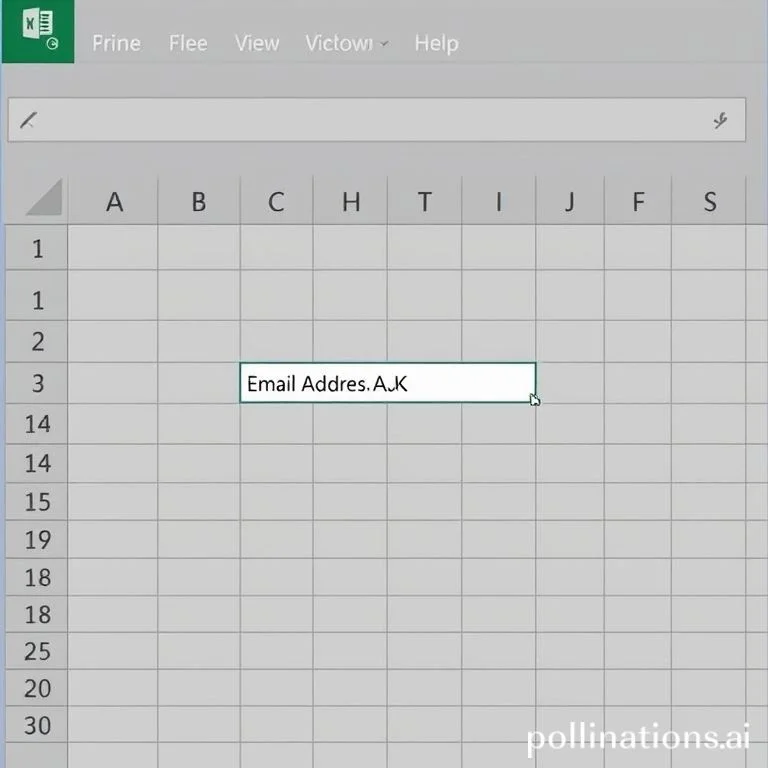
엑셀은 단순한 스프레드시트 프로그램을 넘어서 강력한 업무 자동화 도구로 활용할 수 있습니다. 특히 VBA 매크로를 활용하면 셀에 저장된 이메일 주소로 자동으로 메일을 발송하는 기능을 구현할 수 있어 업무 효율성을 크게 향상시킬 수 있습니다. 이 기능은 고객 관리, 대량 이메일 발송, 업무 보고서 자동 전송 등 다양한 비즈니스 상황에서 매우 유용하게 활용됩니다.
VBA 매크로 기본 설정 및 환경 구성
엑셀에서 이메일 자동 발송 기능을 구현하기 위해서는 먼저 VBA 개발 환경을 설정해야 합니다. 개발자 탭이 활성화되어 있지 않다면 파일 메뉴에서 옵션을 선택하고 리본 사용자 지정에서 개발자 탭을 체크하여 활성화합니다. 그 다음 Alt+F11 키를 눌러 VBA 편집기를 열고, 삽입 메뉴에서 모듈을 추가합니다. 이메일 발송을 위해서는 Outlook 개체 라이브러리가 필요하므로 도구 메뉴의 참조에서 Microsoft Outlook Object Library를 체크해야 합니다. 이 과정을 통해 VBA에서 Outlook 기능을 사용할 수 있는 기반이 마련됩니다. 마이크로소프트 VBA 공식 문서에서 더 자세한 설정 방법을 확인할 수 있습니다.
기본 이메일 발송 VBA 코드 구현
가장 기본적인 이메일 발송 코드는 Outlook 애플리케이션 객체를 생성하고 메일 아이템을 만드는 구조로 이루어집니다. CreateObject 함수를 사용하여 Outlook.Application 객체를 생성하고, CreateItem 메서드로 새로운 메일 아이템을 만들 수 있습니다.
- 수신자 주소는 .To 속성을 통해 셀 값을 참조하여 동적으로 설정할 수 있습니다
- 이메일 제목은 .Subject 속성으로 지정하며 셀 데이터와 텍스트를 조합할 수 있습니다
- 본문 내용은 .Body 속성으로 설정하며 vbNewLine으로 줄바꿈을 구현합니다
- 첨부파일은 .Attachments.Add 메서드를 사용하여 추가할 수 있습니다
다중 수신자 이메일 발송 자동화
업무에서는 종종 여러 사람에게 동시에 이메일을 발송해야 하는 경우가 있습니다. 이런 상황에서는 Range 객체를 활용하여 이메일 주소 목록을 읽어오고 For Each 루프를 사용하여 각 주소에 개별적으로 이메일을 발송할 수 있습니다. 먼저 이메일 주소가 저장된 범위를 지정하고, SpecialCells 메서드를 사용하여 텍스트 값만 필터링합니다. 그 다음 각 셀을 순회하면서 이메일 형식 검증을 수행하고 유효한 주소에만 메일을 발송합니다.
| 발송 방식 | 적용 상황 | 장점 |
|---|---|---|
| 단일 수신자 발송 | 개별 고객 대응 | 개인화된 메시지 전송 가능 |
| 다중 수신자 일괄 발송 | 공지사항 전달 | 시간 절약 및 효율성 증대 |
| 조건부 자동 발송 | 데이터 기반 알림 | 실시간 업무 처리 가능 |
| 첨부파일 포함 발송 | 보고서 자동 전송 | 완전한 정보 제공 가능 |
이벤트 기반 자동 이메일 발송 시스템
더욱 고급 기능으로는 특정 셀 값이 변경될 때 자동으로 이메일을 발송하는 이벤트 기반 시스템을 구현할 수 있습니다. Worksheet_Change 이벤트를 활용하면 사용자가 특정 셀을 수정할 때마다 자동으로 매크로가 실행됩니다. 이 방식은 승인 프로세스나 상태 변경 알림 등에 매우 유용합니다. 마이크로소프트 오피스 지원 센터에서 다양한 이벤트 활용 방법을 확인할 수 있습니다.
Worksheet_SelectionChange 이벤트를 사용하면 특정 셀을 클릭했을 때 해당 행의 이메일 주소로 자동 발송하는 기능도 구현할 수 있습니다. Target 매개변수를 통해 선택된 셀의 위치를 파악하고, 같은 행의 다른 셀에서 필요한 데이터를 추출하여 개인화된 이메일을 생성할 수 있습니다.
하이퍼링크를 활용한 간편 이메일 발송
VBA 없이도 간단하게 이메일 발송 기능을 구현할 수 있는 방법이 있습니다. HYPERLINK 함수를 사용하여 mailto 링크를 생성하면 클릭 한 번으로 기본 이메일 클라이언트가 열리며 수신자, 제목, 본문이 자동으로 입력됩니다. 이 방법은 복잡한 코딩 없이도 효과적인 이메일 기능을 제공합니다. 마이크로소프트 엑셀 공식 사이트에서 HYPERLINK 함수의 다양한 활용법을 학습할 수 있습니다.
하이퍼링크 방식의 장점은 사용자가 발송 전에 이메일 내용을 검토하고 수정할 수 있다는 점입니다. 또한 Outlook 보안 설정에 관계없이 작동하므로 제한적인 환경에서도 활용할 수 있습니다. 수식 구조는 =HYPERLINK(mailto:이메일주소?subject=제목&body=본문,표시텍스트) 형태로 작성하며, 각 매개변수는 URL 인코딩 규칙을 따라야 합니다.
오류 처리 및 보안 설정 최적화
실제 업무 환경에서 이메일 자동 발송 시스템을 운용할 때는 다양한 오류 상황에 대비해야 합니다. On Error Resume Next 구문을 사용하여 오류 발생 시에도 프로그램이 중단되지 않도록 처리하고, Err 객체를 활용하여 오류 정보를 로그로 기록할 수 있습니다. 특히 이메일 주소 형식 검증, Outlook 연결 상태 확인, 첨부파일 존재 여부 검사 등의 사전 검증 과정이 중요합니다. 마이크로소프트 VBA 학습 센터에서 전문적인 오류 처리 기법을 습득할 수 있습니다.
Outlook 보안 설정으로 인해 VBA에서 이메일 발송 시 보안 경고가 나타날 수 있습니다. 이를 해결하기 위해서는 신뢰할 수 있는 위치에 파일을 저장하거나 디지털 서명을 적용하는 방법을 고려해야 합니다. 또한 대량 이메일 발송 시에는 적절한 지연 시간을 두어 서버 부하를 방지하고 스팸 필터에 걸리지 않도록 주의해야 합니다.



